tomcat之 JDK8.0安裝、tomcat-8.5.15安裝
前言:
JDK(Java Development Kit)是Sun Microsystems針對Java開發員的產品。自從Java推出以來,JDK已經成為使用最廣泛的Java SDK. JDK是整個Java的核心,包括了Java執行環境,Java工具和Java基礎的類庫。所以要想執行jsp的程式必須要有JDK的支援,理所當然安裝Tomcat的前提是安裝好JDK.
一、 JDK安裝
1. 檢視os版本
[root@mysql ~]# uname -a
Linux mysql 2.6.32-200.13.1.el5uek #1 SMP Wed Jul 27 21:02:33 EDT 2011 x86_64 x86_64 x86_64 GNU/Linux
解釋:如果有x86_64就是64位的,沒有就是32位的。後面是x686或x86_64則核心是64位的,i686或i386則核心是32位的。
2. 下載安裝包
下載JDK,地址:
我下載【jdk-8u131-linux-x64.tar.gz】,如下圖所示:
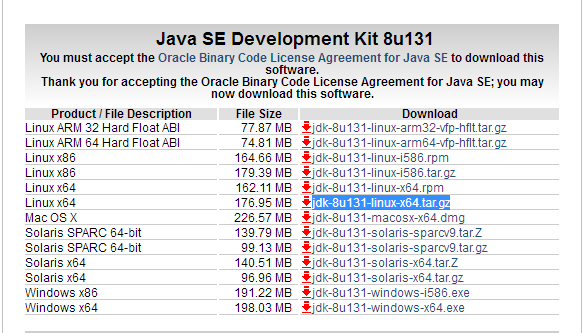
3. 安裝Java JDK8.0
3.1、然後將下載了的JDK安裝包mv到local資料夾下
[root@mysql ~]# mv jdk-8u131-linux-x64.tar.gz /usr/local/
3.2、跳轉到local下面:
[root@mysql ~]# cd /usr/local/
[root@mysql local]# ll jdk-8u131-linux-x64.tar.gz
-rw-r--r-- 1 root root 185540433 Jun 17 17:08 jdk-8u131-linux-x64.tar.gz
3.3、再將JDK解壓
[root@mysql local]# tar zxvf jdk-8u131-linux-x64.tar.gz
4. 配置環境變數
4.1、 在 /etc/profile 檔案中新增Java相關的環境變數,將下面的內容複製到底部:
JAVA_HOME=/usr/local/jdk1.8.0_131
PATH=$JAVA_HOME/bin:$PATH
CLASSPATH=$JAVA_HOME/jre/lib/ext:$JAVA_HOME/lib/tools.jar
export PATH JAVA_HOME CLASSPATH
注意:根據上面的配置資訊,我們既可以將環境變數的配置完成,需要注意的是,PATH在配置的時候,一定要把JAVA_HOME/bin放在最前面,不然使用java命令時,系統會找到以前的java,再不往下找了,這樣java這個可執行檔案執行的目錄其實不在$JAVA_HOME/bin下,而在其它目錄下,會造成很大的問題。
4.2、 立即生效
[root@mysql local]# source /etc/profile
5. 驗證是否安裝成功
[root@mysql local]# java -version
java version "1.8.0_131"
Java(TM) SE Runtime Environment (build 1.8.0_131-b11)
Java HotSpot(TM) 64-Bit Server VM (build 25.131-b11, mixed mode)
補充:
如果想把java環境變數的許可權控制到使用者級別,你只需要修改其個人使用者主目錄下的.bashrc檔案就可以了
如:
用文字編輯器開啟使用者目錄下的.bashrc檔案
在.bashrc檔案末尾加入:
set JAVA_HOME=/usr/share/jdk1.5.0_05
export JAVA_HOME
set PATH=$JAVA_HOME/bin:$PATH
export PATH
set CLASSPATH=.:$JAVA_HOME/lib/dt.jar:$JAVA_HOME/lib/tools.jar
export CLASSPATH
重新登入
——————————————————————————
解除安裝Java JDK
說明:執行java -version命令後,如果有openjdk字樣顯示結果,需要解除安裝openjdk;或者有時候安裝失敗或者要裝新版本的JDK,可先解除安裝JDK:
a、首先執行命令檢視伺服器下的JDK的版本:命令如下:rpm -qa |grep jdk
b、然後執行命令:yum -y remove java java-1.6.0-openjdk-1.6.0.0-1.50.1.11.5.el6_3.x86_64 將上面查詢出來的每個版本依次刪掉即可
二、 安裝 apache-tomcat-8.5.15
前言:
Tomcat 伺服器是一個免費的開放原始碼的Web 應用伺服器,屬於輕量級應用伺服器,在中小型系統和併發訪問使用者不是很多的場合下被普遍使用,是開發和除錯JSP 程式的首選。對於一個初學者來說,可以這樣認為,當在一臺機器上配置好Apache 伺服器,可利用它響應對HTML 頁面的訪問請求。實際上Tomcat 部分是Apache 伺服器的擴充套件,但它是獨立執行的,所以當你執行tomcat 時,它實際上作為一個與Apache 獨立的程式單獨執行的。
1、 安裝 apache-tomcat-8.5.15 版本的 jdk 版本要求
Tomcat 8.5 requires Java SE 7 or later.
Read the RELEASE-NOTES and the RUNNING.txt file in the distribution for more details.
2、 os 檢視 JDK 版本
[root@mysql ~]# java -version
java version "1.8.0_131"
Java(TM) SE Runtime Environment (build 1.8.0_131-b11)
Java HotSpot(TM) 64-Bit Server VM (build 25.131-b11, mixed mode)
3. 安裝 apache-tomcat-8.5.15
3.0、 apache-tomcat-8.5.15的下載網址為:,截圖如下:

3.1、然後將下載了的 apache-tomcat-8.5.15 安裝包mv到 /usr/local/tomcat/ 資料夾下
[root@mysql ~]# mkdir /usr/local/tomcat/
[root@mysql ~]# mv apache-tomcat-8.5.15.tar.gz /usr/local/tomcat/
3.2、跳轉到local下面:
[root@mysql ~]# cd /usr/local/tomcat/
[root@mysql tomcat]# ll apache-tomcat-8.5.15.tar.gz
-rw-r--r-- 1 root root 9393241 Jun 17 19:18 apache-tomcat-8.5.15.tar.gz
3.3、再將 apache-tomcat-8.5.15 解壓
[root@mysql tomcat]# tar -zxvf apache-tomcat-8.5.15.tar.gz
3.4、 catalina.sh 放置在 /etc/init.d/ 下為 tomcat 啟動啟動做準備
[root@mysql tomcat]# cp -p /usr/local/tomcat/apache-tomcat-8.5.15/bin/catalina.sh /etc/init.d/tomcat
3.5 編輯 /etc/init.d/tomcat
vim /etc/init.d/tomcat
在第二行加入以下內容:
# chkconfig: 112 63 37
# description: tomcat server init script
# Source Function Library
. /etc/init.d/functions
JAVA_HOME=/usr/local/jdk1.8.0_131/
CATALINA_HOME=/usr/local/tomcat/apache-tomcat-8.5.15
4、 修改許可權及建立目錄
[root@mysql tomcat]# chmod 755 /etc/init.d/tomcat
[root@mysql tomcat]# chkconfig --add tomcat
[root@mysql tomcat]# chkconfig tomcat on
5、 啟動、關閉tomcat
-- 啟動
[root@mysql tomcat]# service tomcat start
Using CATALINA_BASE: /usr/local/tomcat/apache-tomcat-8.5.15
Using CATALINA_HOME: /usr/local/tomcat/apache-tomcat-8.5.15
Using CATALINA_TMPDIR: /usr/local/tomcat/apache-tomcat-8.5.15/temp
Using JRE_HOME: /usr/local/jdk1.8.0_131/
Using CLASSPATH: /usr/local/tomcat/apache-tomcat-8.5.15/bin/bootstrap.jar:/usr/local/tomcat/apache-tomcat-8.5.15/bin/tomcat-juli.jar
Tomcat started.
-- 瀏覽器中輸入 訪問tomcat
-- 關閉
[root@mysql tomcat]# service tomcat stop
Using CATALINA_BASE: /usr/local/tomcat/apache-tomcat-8.5.15
Using CATALINA_HOME: /usr/local/tomcat/apache-tomcat-8.5.15
Using CATALINA_TMPDIR: /usr/local/tomcat/apache-tomcat-8.5.15/temp
Using JRE_HOME: /usr/local/jdk1.8.0_131/
Using CLASSPATH: /usr/local/tomcat/apache-tomcat-8.5.15/bin/bootstrap.jar:/usr/local/tomcat/apache-tomcat-8.5.15/bin/tomcat-juli.jar
來自 “ ITPUB部落格 ” ,連結:http://blog.itpub.net/31383567/viewspace-2140894/,如需轉載,請註明出處,否則將追究法律責任。
相關文章
- nginx之 nginx-1.9.7 + tomcat-8.5.15 反向代理+應用負載均衡 安裝配置NginxTomcat負載
- Tomcat安裝Tomcat
- Docker 安裝 TomcatDockerTomcat
- tomcat安裝使用Tomcat
- docker 安裝tomcatDockerTomcat
- Tomcat配置安裝Tomcat
- apache tomcat 安裝ApacheTomcat
- ffmpeg安裝之mac安裝Mac
- SPARK 安裝之scala 安裝Spark
- Ubuntu下maven安裝和tomcat簡易安裝UbuntuMavenTomcat
- Tomcat 8安裝部署Tomcat
- window下tomcat安裝Tomcat
- linux安裝tomcatLinuxTomcat
- Tomcat安裝指令碼Tomcat指令碼
- centos下安裝tomcatCentOSTomcat
- Tomcat之一:安裝Tomcat
- mac下安裝TomcatMacTomcat
- Tomcat安裝與配置Tomcat
- tomcat 下安裝 MantisBTTomcat
- Mac 下安裝tomcatMacTomcat
- PSU之解除安裝與安裝
- windows下Tomcat安裝配置WindowsTomcat
- docker使用大全 tomcat安裝DockerTomcat
- Tomcat安裝與優化Tomcat優化
- 下載tomcat與安裝Tomcat
- Tomcat安裝SSL證書Tomcat
- CentOS下tomcat安裝配置CentOSTomcat
- linux下安裝tomcatLinuxTomcat
- Tomcat安裝包簡介Tomcat
- Debian下安裝TomcatTomcat
- Windows+Tomcat安裝配置WindowsTomcat
- 安裝Tomcat伺服器Tomcat伺服器
- codis安裝 (java 安裝 + zookeeper 安裝 + go 安裝 + codis 安裝JavaGo
- ffmpeg安裝之linux編譯安裝Linux編譯
- windows下安裝Tomcat服務WindowsTomcat
- Tomcat安裝目錄解釋Tomcat
- Tomcat的下載與安裝Tomcat
- mac平臺安裝配置TomCatMacTomcat